| Word2016使用工作窗格來執行應用程式的方法 | |||||
| 示範檔 | 無 | 範例檔 | W0258.DOCX | 結果檔 | W0258F.DOCX |
1. 點取「插入 > 增益集 > 我的增益集」下拉方塊中「查看全部」選項,如下圖所示。
這時會開啟「Office 增益集」畫面,由於沒有故會特別通知請在Office 市集取得增益集,如下圖所示。
2. 點取「Office 市集」鈕或是畫面上方的「市集」超連結字串,切換到市集畫面。
3. 輸入欲搜尋應用程式名稱或關鍵字字串,再點取「放大鏡」圖示。
4. 找到所要的程式項目,點取其右邊「新增」鈕,將其安裝,如下圖所示。
可以將滑鼠指標移到該項目上方,按滑鼠左鍵一下,切到該軟體說明畫面,該畫面也有新增鈕可供點取,如下圖所示。
5. 成功加入後,點取「插入 > 增益集 > 我的增益集」下拉方塊中「Compare Text for Office」項目,會出現到工作窗格,如下圖所示。
文章標籤
全站熱搜
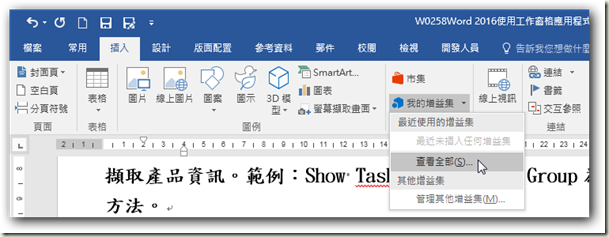
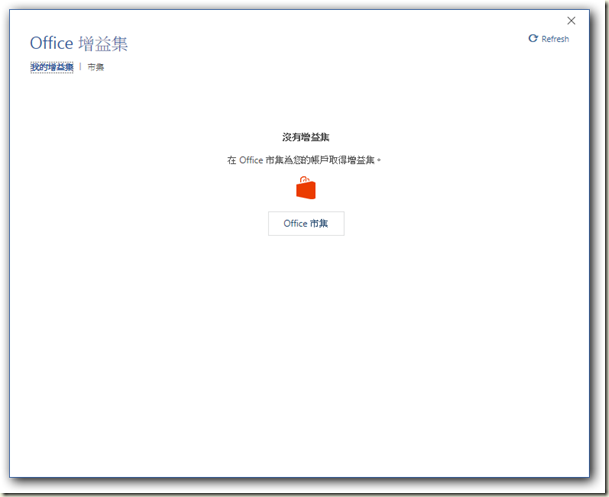
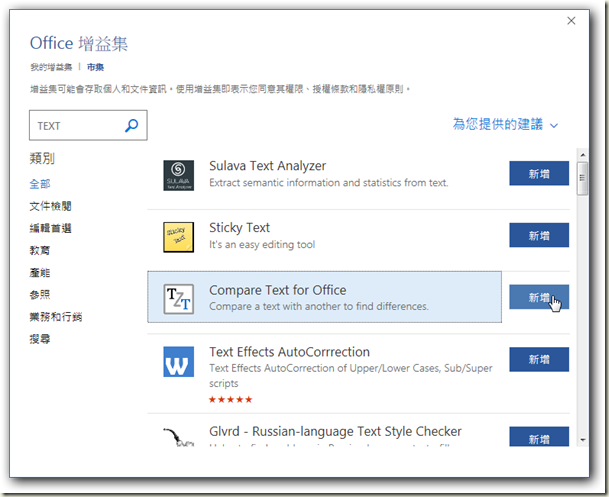
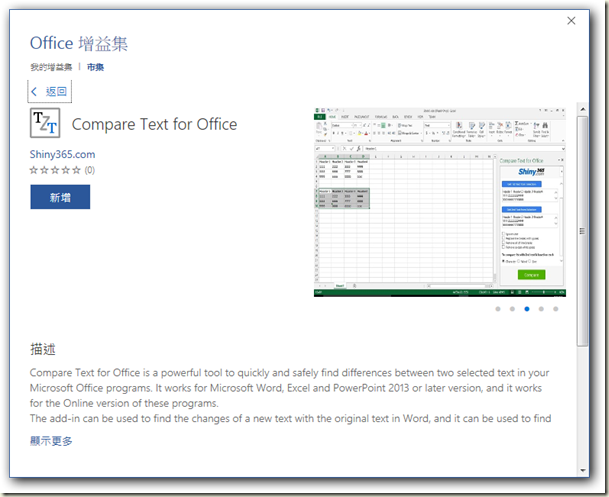
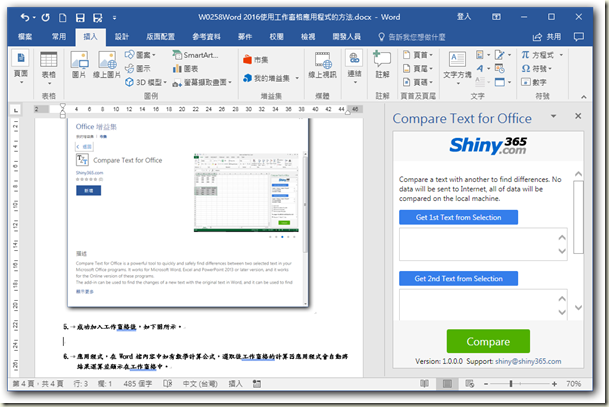






 留言列表
留言列表


 待過公司
待過公司